Logiciel de publicité PaceItUp
Logiciel de publicitéÉgalement connu sous le nom de: Des publicités de PaceItUp
Obtenez une analyse gratuite et vérifiez si votre ordinateur est infecté.
SUPPRIMEZ-LES MAINTENANTPour utiliser le produit complet, vous devez acheter une licence pour Combo Cleaner. 7 jours d’essai limité gratuit disponible. Combo Cleaner est détenu et exploité par RCS LT, la société mère de PCRisk.
Instructions de suppression de PaceItUp
Qu'est-ce que PaceItUp?
PaceItUp est une extension de navigateur escroc développée par Virtue Interactive Ltd. Cette application clame qu’elle améliore la vitesse de connexion Internet de l’utilisateur. . Bien que cette fonctionnalité puisse sembler légitime et utile, sachez que PaceItUp est catégorisé comme un logiciel de publicité ou comme un programme potentiellement indésirable (PPI). Les développeurs de cette extension de navigateur escroc emploient une méthode de marketing décevante de logiciel appelée ‘’empaquetage’’ (installation discrète de programmes additionnels en combinaison avec le logiciel choisi) pour installer PaceItUp sur les navigateurs Internet sans la permission de l’utilisateur. Après une infiltration réussie sur Internet Explorer, Google Chrome, et Mozilla Firefox, PaceItUp génère des publicités en ligne intrusives et suit l’activité de navigation Internet de l’utilisateur.
Les publicités générées par ce PPI incluent (mais n’est pas limité à) des bannières, des publicités d’affichage, et des publicités pop-up. Il y a de fortes probabilités pour que cliquer sur ces publicités mènent à des infections de logiciels de publicité ou de logiciels malveillants à hauts risques. De plus, l’activité de navigation Internet de l’utilisateur est continuellement gérée, car ce programme potentiellement indésirable enregistre diverses informations sur les logiciels et les matériaux qui peuvent être personnellement identifiables. Par exemple : l’adresse de Protocole Internet (IP) (pour déterminer l’emplacement géographique), les demandes de recherche entrées dans les moteurs de recherche, les URL des sites web visités, les pages visionnées, les cookies, les web beacons, le numéro d’identifiant unique, et d’autres détails similaires. Ce suivi d’information peut mener à de sérieux problèmes de vie privée ou même au vol d’identité, et donc, nous vous recommandons fortement de désinstaller PaceItUp de votre système.
PaceItUp est similaire à d'autres applications escrocs qui utilisent l'empaquetage comme méthode d'installation. Les exemples incluent EzDownloader, Safe Web, Coupon Alert parmi plusieurs autres. Aucunes de ces applications (incluant PaceItUp) ne sont utiles pour l’utilisateur - leurs buts est de générer des revenus en partageant les données collectées avec de tierces parties et en affichant des publicités en ligne intrusives. La recherche montre que la plus part des logiciels de publicité sont distribués via de petits programmes de téléchargement (appelés ‘’gestionnaires de téléchargement’’, ‘’téléchargements clients’’, ‘’installateurs’’, etc.) utilisés par des sites web de téléchargement de logiciels gratuits tels que download.com, softonic.com, et soft32.com. Les programmes de téléchargement sont utilisés par ces sites web comme outil de monétisation de leurs services gratuits et du trafic, car ils offrent l’installation d’extensions de navigateur publicisés (selon les développeurs comme étant‘’100% légitime et sans virus’’ en combinaison avec les services gratuits choisi. Ainsi, le téléchargement et l’installation imprudente de logiciels gratuits mène souvent à des infections de logiciel de publicité ou de logiciel malveillant à hauts risques. Cette situation peut être prévenue en inspectant attentivement chaque étape de la procédure de téléchargement de logiciel gratuit et en cliquant ‘’Décliner’’ si l’installation de tous programmes additionnels est offerte. De plus, tous les logiciels téléchargés à partir d’Internet devraient être installés en utilisant les options d’installation ‘’Avancée’’ ou ‘’Personnalisé’’, plutôt que ‘’Rapide’’ ou ‘’Typique’’ - cela révèlera toutes applications cachées listées pour installation et vous permettra de les décliner. Si votre ordinateur est infecté avec PaceItUp, ou un autre logiciel de publicité similaire, lisez le guide de suppression ci-dessous et désinstaller ce logiciel de publicité de vos navigateurs Internet.
Installateur décevant de logiciels gratuits utilisé dans la distribution du logiciel de publicité PaceItUp:
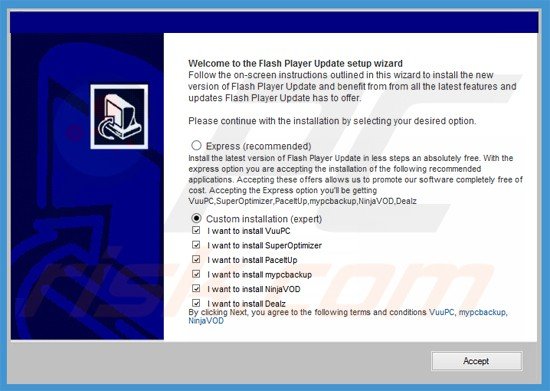
Logiciel de publicité PaceItUp générant des publicités en ligne intrusives ('Ads par PaceItUp'):
Suppression automatique et instantanée des maliciels :
La suppression manuelle des menaces peut être un processus long et compliqué qui nécessite des compétences informatiques avancées. Combo Cleaner est un outil professionnel de suppression automatique des maliciels qui est recommandé pour se débarrasser de ces derniers. Téléchargez-le en cliquant sur le bouton ci-dessous :
TÉLÉCHARGEZ Combo CleanerEn téléchargeant n'importe quel logiciel listé sur ce site web vous acceptez notre Politique de Confidentialité et nos Conditions d’Utilisation. Pour utiliser le produit complet, vous devez acheter une licence pour Combo Cleaner. 7 jours d’essai limité gratuit disponible. Combo Cleaner est détenu et exploité par RCS LT, la société mère de PCRisk.
Menu rapide :
- Qu'est-ce que PaceItUp?
- ÉTAPE 1. Désinstallation de l'application PaceItUp en utilisant le Panneau de Configuration.
- ÉTAPE 2. Suppression du logiciel de publicité PaceItUp dans Internet Explorer.
- ÉTAPE 3. Suppression des publicités PaceItUp dans Google Chrome.
- ÉTAPE 4. Suppression d'Ads par PaceItUp' dans Mozilla Firefox.
- ÉTAPE 5. Suppression de l'extension PaceItUp dans Safari.
- ÉTAPE 6. Suppression du logiciel de publicité dans Microsoft Edge.
Suppression du logiciel de publicité PaceItUp:
Utilisateurs de Windows 10:

Cliquez droite dans le coin gauche en bas de l'écran, sélectionnez le Panneau de Configuration. Dans la fenêtre ouverte choisissez Désinstallez un Programme.
Utilisateurs de Windows 7:

Cliquez Démarrer ("Logo de Windows" dans le coin inférieur gauche de votre bureau), choisissez Panneau de configuration. Trouver Programmes et cliquez Désinstaller un programme.
Utilisateurs de macOS (OSX):

Cliquer Localisateur, dans la fenêtre ouverte sélectionner Applications. Glisser l’application du dossier Applications à la Corbeille (localisé sur votre Dock), ensuite cliquer droite sur l’cône de la Corbeille et sélectionner Vider la Corbeille.
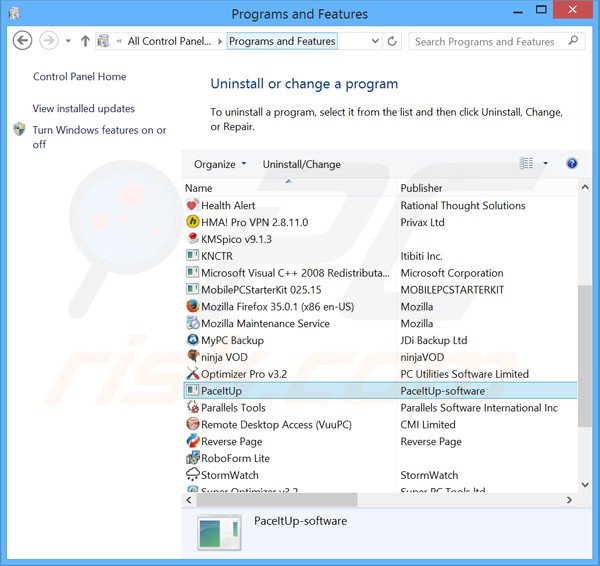 Dans la fenêtre de désinstallation des programmes: rechercher "PaceItUp", sélectionnez cette entrée et cliquez ''Désinstaller'' ou ''Supprimer''.
Dans la fenêtre de désinstallation des programmes: rechercher "PaceItUp", sélectionnez cette entrée et cliquez ''Désinstaller'' ou ''Supprimer''.
Après avoir désinstallé le programme potentiellement non désiré (causant des publicités PaceItUp), scan votre ordinateur pour trouver des composants restants non désirés ou des infections de logiciels malveillants. Utilisez un logiciel de suppression de logiciel malveillant recommandé.
TÉLÉCHARGEZ le programme de suppression des infections malveillantes
Combo Cleaner vérifie si votre ordinateur est infecté. Pour utiliser le produit complet, vous devez acheter une licence pour Combo Cleaner. 7 jours d’essai limité gratuit disponible. Combo Cleaner est détenu et exploité par RCS LT, la société mère de PCRisk.
Suppression du logiciel de publicité PaceItUp dans les navigateurs Internet:
Vidéo montrant comment supprimer les ajouts de navigateur potentiellement non désirés:
 Supprimer les ajouts malicieux d’Internet Explorer:
Supprimer les ajouts malicieux d’Internet Explorer:
Cliquer ''l'icône roue''![]() (dans le coin supérieur droit dans Internet Explorer), sélectionnez ''Gestion des Ajouts''. Rechercher "PaceItUp", sélectionnez cette entrée et cliquez ''Supprimer''.
(dans le coin supérieur droit dans Internet Explorer), sélectionnez ''Gestion des Ajouts''. Rechercher "PaceItUp", sélectionnez cette entrée et cliquez ''Supprimer''.
Méthode optionnelle:
Si vous continuez à avoir des problèmes avec la suppression des des publicités de paceitup, restaurer les paramètres d'Internet Explorer à défaut.
Utilisateurs de Windows XP: Cliquer Démarrer cliquer Exécuter, dans la fenêtre ouverte taper inetcpl.cpl. Dans la fenêtre ouverte cliquer sur l'onglet Avancé, ensuite cliquer Restaurer.

Utilisateurs de Windows Vista et Windows 7: Cliquer le logo de Windows, dans la boîte de recherche au démarrage taper inetcpl.cpl et clique entrée. Dans la fenêtre ouverte cliquer sur l'onglet Avancé, ensuite cliquer Restaurer.

Utilisateurs de Windows 8: Ouvrez Internet Explorer et cliquez l'icône roue. Sélectionnez Options Internet.

Dans la fenêtre ouverte, sélectionnez l'onglet Avancé.

Cliquez le bouton Restaurer.

Confirmez que vous souhaitez restaurer les paramètres d'Internet Explorer à défaut en cliquant sur le bouton Restaurer.

 Supprimer les extensions malicieuses de Google Chrome:
Supprimer les extensions malicieuses de Google Chrome:
Cliquez l'icône du menu Chrome![]() (dans le coin supérieur droit dans Google Chrome), sélectionnez ''Outils'' et cliquer sur ''Extensions''. Rechercher "PaceItUp", sélectionnez cette entrée et cliquez 'l'icône de la poubelle.
(dans le coin supérieur droit dans Google Chrome), sélectionnez ''Outils'' et cliquer sur ''Extensions''. Rechercher "PaceItUp", sélectionnez cette entrée et cliquez 'l'icône de la poubelle.
Méthode optionnelle :
Si vous continuez à avoir des problèmes avec le des publicités de paceitup, restaurez les paramètres de votre navigateur Google Chrome. Cliquer 'icône du menu Chromel ![]() (dans le coin supérieur droit de Google Chrome) et sélectionner Options. Faire défiler vers le bas de l'écran. Cliquer le lien Avancé… .
(dans le coin supérieur droit de Google Chrome) et sélectionner Options. Faire défiler vers le bas de l'écran. Cliquer le lien Avancé… .

Après avoir fait défiler vers le bas de l'écran, cliquer le bouton Restaurer (Restaurer les paramètres à défaut) .

Dans la fenêtre ouverte, confirmer que vous voulez restaurer les paramètres par défaut de Google Chrome e cliquant le bouton Restaurer.

 Supprimer les plug-ins malicieux de Mozilla Firefox:
Supprimer les plug-ins malicieux de Mozilla Firefox:
Cliquez sur le menu Firefox![]() (dans le coin supérieur droit de la fenêtre principale), sélectionnez "Ajouts." Cliquez sur "Extensions" dans la fenêtre ouverte supprimez "PaceItUp".
(dans le coin supérieur droit de la fenêtre principale), sélectionnez "Ajouts." Cliquez sur "Extensions" dans la fenêtre ouverte supprimez "PaceItUp".
Méthode optionnelle:
Les utilisateurs d'ordinateur qui ont des problèmes avec la suppression des des publicités de paceitup peuvent restaurer leurs paramètres de Mozilla Firefox.
Ouvrez Mozilla FireFox, dans le haut à gauche dans la fenêtre principale cliquer sur le menu Firefox, ![]() dans le menu ouvert cliquez sur l'icône Ouvrir le menu d'aide,
dans le menu ouvert cliquez sur l'icône Ouvrir le menu d'aide, ![]()
 Sélectionnez Information de Dépannage.
Sélectionnez Information de Dépannage.

Dans la fenêtre ouverte cliquez sur le bouton Restaurer Firefox.

Dans la fenêtre ouverte, confirmez que vous voulez restaurer les paramètres de Mozilla Firefox à défaut en cliquant sur le bouton Restaurer.

 Supprimer les extensions malicieuses de Safari:
Supprimer les extensions malicieuses de Safari:

Assurez-vous que votre navigateur Safari est actif, cliquer le menu Safari, et sélectionner Préférences....

Dans la fenêtre ouverte cliquer Extensions, trouver toutes les extensions suspicieuses récemment installées, sélectionner-les et cliquer Désinstaller.
Méthode optionnelle:
Assurez-vous que votre navigateur Safari est actif et cliquer sur le menu Safari. À partir du menu déroulant sélectionner Supprimer l’historique et les données des sites web...

Dans la fenêtre ouverte sélectionner tout l’historique et cliquer le bouton Supprimer l’historique.

 Supprimer les extensions malveillantes de Microsoft Edge :
Supprimer les extensions malveillantes de Microsoft Edge :

Cliquez sur l'icône du menu Edge ![]() (dans le coin supérieur droit de Microsoft Edge), sélectionnez "Extensions". Repérez tous les modules d'extension de navigateur suspects récemment installés et cliquez sur "Supprimer" sous leur nom.
(dans le coin supérieur droit de Microsoft Edge), sélectionnez "Extensions". Repérez tous les modules d'extension de navigateur suspects récemment installés et cliquez sur "Supprimer" sous leur nom.

Méthode optionnelle :
Si vous continuez à avoir des problèmes avec la suppression de des publicités de paceitup, réinitialisez les paramètres de votre navigateur Microsoft Edge. Cliquez sur l'icône du menu Edge ![]() (dans le coin supérieur droit de Microsoft Edge) et sélectionnez Paramètres.
(dans le coin supérieur droit de Microsoft Edge) et sélectionnez Paramètres.

Dans le menu ouvert des paramètres, sélectionnez Rétablir les paramètres.

Sélectionnez Rétablir la valeur par défaut de tous les paramètres. Dans la fenêtre ouverte, confirmez que vous souhaitez rétablir les paramètres par défaut de Microsoft Edge en cliquant sur le bouton Réinitialiser.

- Si cela ne vous a pas aidé, suivez ces instructions alternatives qui expliquent comment réinitialiser le navigateur Microsoft Edge.
Résumé:
 Habituellement les applications de type logiciel de publicité ou les applications potentiellement indésirables infiltrent les navigateurs Internet de l’utilisateur à travers des téléchargements de logiciels gratuits. Notez que la source la plus sécuritaire pour télécharger un logiciel gratuit est le site web du développeur. Pour éviter l’installation de logiciel de publicité soyez très attentifs quand vous téléchargez et installez un logiciel gratuit. Quand vous installez le programmes gratuit déjà téléchargé choisissez les options d’installation personnalisée ou avancée – cette étape révèlera toutes les applications potentiellement indésirables qui sont installés en combinaison avec votre programme gratuit choisi.
Habituellement les applications de type logiciel de publicité ou les applications potentiellement indésirables infiltrent les navigateurs Internet de l’utilisateur à travers des téléchargements de logiciels gratuits. Notez que la source la plus sécuritaire pour télécharger un logiciel gratuit est le site web du développeur. Pour éviter l’installation de logiciel de publicité soyez très attentifs quand vous téléchargez et installez un logiciel gratuit. Quand vous installez le programmes gratuit déjà téléchargé choisissez les options d’installation personnalisée ou avancée – cette étape révèlera toutes les applications potentiellement indésirables qui sont installés en combinaison avec votre programme gratuit choisi.
Aide pour la suppression:
Si vous éprouvez des problèmes tandis que vous essayez de supprimer des publicités de paceitup de votre ordinateur, s'il vous plaît demander de l'aide dans notre forum de suppression de logiciel malveillant.
Publier un commentaire:
Si vous avez de l'information additionnelle sur des publicités de paceitup ou sa suppression s'il vous plaît partagez vos connaissances dans la section commentaires ci-dessous.
Source: https://www.pcrisk.com/removal-guides/8536-paceitup-adware
Partager:

Tomas Meskauskas
Chercheur expert en sécurité, analyste professionnel en logiciels malveillants
Je suis passionné par la sécurité informatique et la technologie. J'ai une expérience de plus de 10 ans dans diverses entreprises liées à la résolution de problèmes techniques informatiques et à la sécurité Internet. Je travaille comme auteur et éditeur pour PCrisk depuis 2010. Suivez-moi sur Twitter et LinkedIn pour rester informé des dernières menaces de sécurité en ligne.
Le portail de sécurité PCrisk est proposé par la société RCS LT.
Des chercheurs en sécurité ont uni leurs forces pour sensibiliser les utilisateurs d'ordinateurs aux dernières menaces en matière de sécurité en ligne. Plus d'informations sur la société RCS LT.
Nos guides de suppression des logiciels malveillants sont gratuits. Cependant, si vous souhaitez nous soutenir, vous pouvez nous envoyer un don.
Faire un donLe portail de sécurité PCrisk est proposé par la société RCS LT.
Des chercheurs en sécurité ont uni leurs forces pour sensibiliser les utilisateurs d'ordinateurs aux dernières menaces en matière de sécurité en ligne. Plus d'informations sur la société RCS LT.
Nos guides de suppression des logiciels malveillants sont gratuits. Cependant, si vous souhaitez nous soutenir, vous pouvez nous envoyer un don.
Faire un don
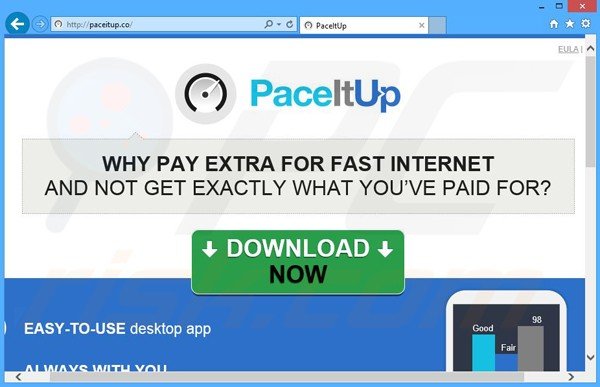
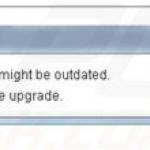
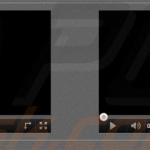
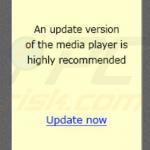

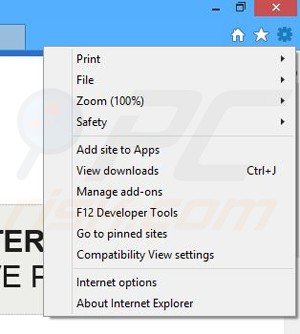
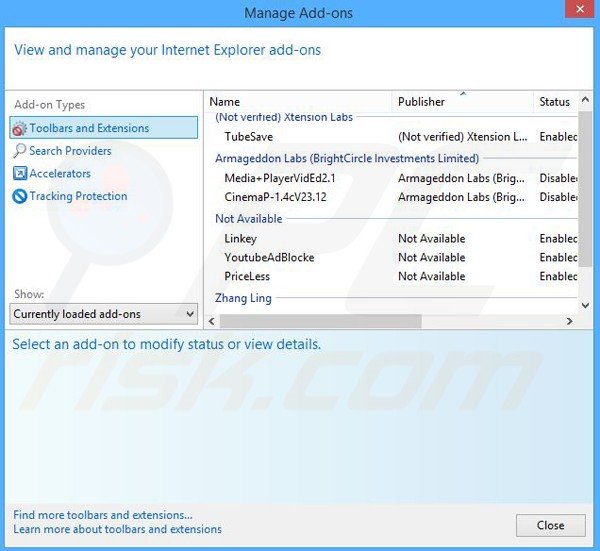
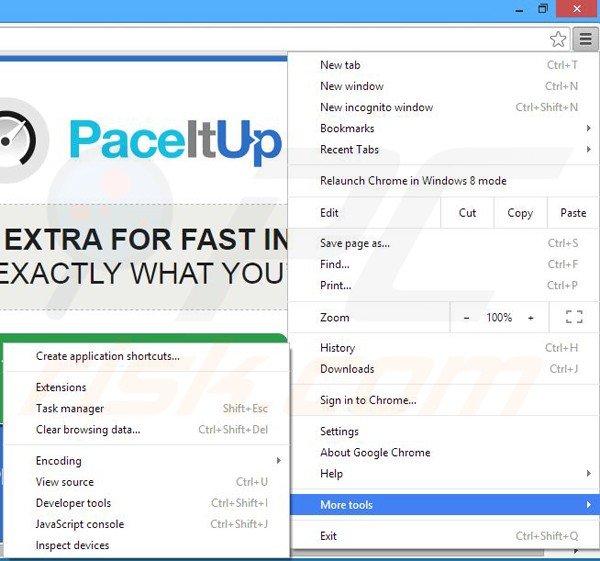
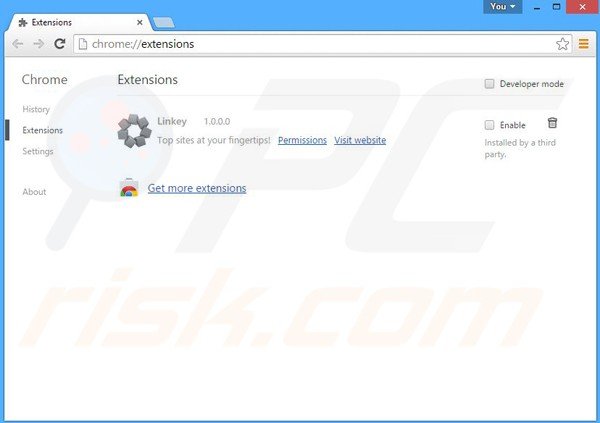
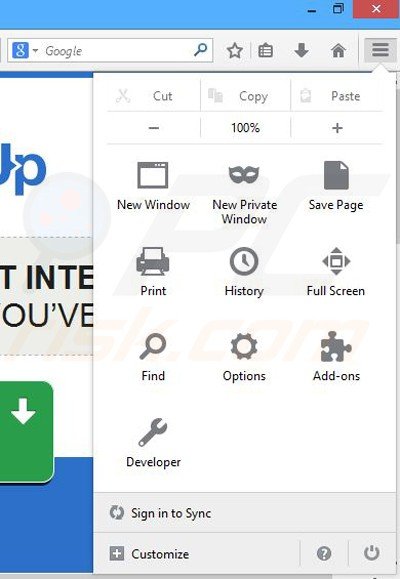
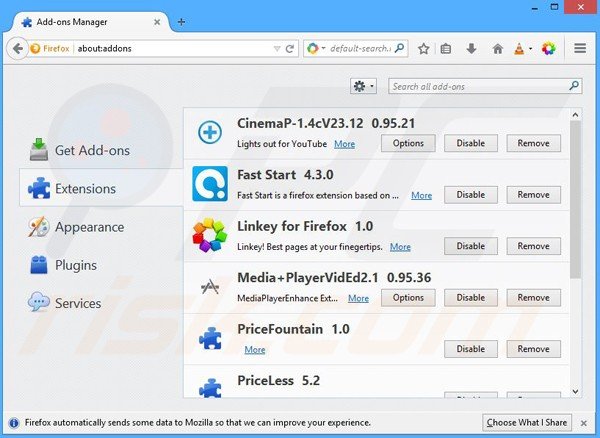
▼ Montrer la discussion